Rozwiązywanie instalacji nie powiodło się: nie można utworzyć katalogu w WordPress
Opublikowany: 2024-03-15Napotkanie błędu „Instalacja nie powiodła się: nie można utworzyć katalogu” w WordPressie może być przeszkodą, szczególnie gdy nie możesz się doczekać wprowadzenia nowych funkcji lub motywów w swojej witrynie. Ten błąd zasadniczo oznacza, że WordPress nie może dodać nowych plików ani katalogów do środowiska hostingowego Twojej witryny podczas procesu instalacji. Jest to częsta usterka, która może być spowodowana różnymi czynnikami związanymi z uprawnieniami do plików, konfiguracją hostingu, a nawet konfiguracją WordPress. Przyjrzyjmy się bliżej, co oznacza ten błąd w ekosystemie WordPress, dlaczego tak się dzieje i, co najważniejsze, jak można go naprawić.
Zrozumienie błędu w WordPressie
W WordPress ten błąd zwykle pojawia się, gdy próbujesz zainstalować lub zaktualizować wtyczki, motywy, a nawet sam rdzeń WordPress. To wyraźny sygnał, że WordPress nie ma niezbędnych uprawnień do zapisywania nowych plików lub tworzenia katalogów na Twoim serwerze. Może to być spowodowane błędną konfiguracją środowiska hostingowego, nieprawidłowymi uprawnieniami do plików lub brakiem dostępnej przestrzeni dyskowej. Zrozumienie podstawowej przyczyny ma kluczowe znaczenie dla szybkiego rozwiązania.
Odmiany problemu
W zależności od tego, co próbujesz osiągnąć, gdy wystąpi błąd, może on objawiać się na kilka sposobów:
- Instalacja wtyczki nie powiodła się: nie można utworzyć katalogu
- Błąd aktualizacji motywu: utworzenie katalogu nie powiodło się
- Błąd aktualizacji WordPress Core: nie można utworzyć katalogu
- Błąd podczas przesyłania multimediów: nie można utworzyć katalogu
Chociaż te komunikaty mogą się nieznacznie różnić, wszystkie wskazują na ten sam podstawowy problem — blokadę w procesie tworzenia niezbędnych katalogów i plików na serwerze.
Powody wystąpienia tego błędu
Do tego błędu w WordPress może prowadzić kilka czynników. Zrozumienie ich może pomóc w określeniu dokładnej przyczyny i prowadzić do bardziej skutecznego rozwiązania:
Nieprawidłowe uprawnienia do plików : WordPress wymaga określonych uprawnień do zarządzania plikami i katalogami.Jeśli uprawnienia są zbyt restrykcyjne, WordPress nie będzie mógł tworzyć ani modyfikować katalogów.
Kwestie własności : pliki i katalogi na Twoim serwerze muszą należeć do użytkownika, pod którym działa Twój serwer WWW.Nieprawidłowa własność może prowadzić do błędów w uprawnieniach.
Ograniczenia miejsca na dysku : wyczerpanie się przydzielonego miejsca na koncie hostingowym może uniemożliwić WordPressowi dodanie nowych plików lub katalogów.
Błędy konfiguracji serwera : Błędne konfiguracje w ustawieniach serwera mogą również prowadzić do problemów z tworzeniem katalogów.Na przykład mogą mieć znaczenie nieprawidłowe ustawienia w pliku .htaccess lub ograniczenia serwera.
Konflikty wtyczek lub motywów : czasami źle zakodowane wtyczki lub motywy mogą zakłócać proces instalacji WordPressa, prowadząc do błędów.
Jak działa instalacja, aktualizacja i przesyłanie w WordPress
Aby lepiej zrozumieć, jakie procesy zachodzą w Twojej witrynie WordPress i jakie mogą wystąpić błędy podczas instalacji, aktualizacji i przesyłania, przyjrzyjmy się bliżej każdemu z nich.
Instalacja nowych wtyczek lub motywów
Twoja witryna WordPress działa w środowisku serwerowym, które wymaga odpowiednich uprawnień do działania. Te uprawnienia określają, kto może czytać, zapisywać i uruchamiać pliki w katalogach Twojej witryny. Kiedy WordPress nie może utworzyć nowego katalogu dla motywu lub wtyczki, dzieje się tak zwykle dlatego, że ustawienia uprawnień serwera uniemożliwiają mu zapisywanie w katalogu głównym witryny. Jest to częsty problem, szczególnie w przypadku nowych instalacji WordPressa, gdzie domyślne uprawnienia mogą nie być zoptymalizowane pod kątem potrzeb operacyjnych WordPressa.
Z drugiej strony miejsce na dysku odgrywa kluczową rolę w możliwości rozwoju witryny i przyjmowania nowych plików. Jeśli na Twoim serwerze brakuje miejsca na dysku niezbędnego dla nowych wtyczek lub motywów, spowoduje to ten sam błąd „nie można utworzyć katalogu”, aczkolwiek z innego powodu. Ten scenariusz często wynika z nagromadzonych starych plików kopii zapasowych lub gdy istniejący plan hostingowy nie zapewnia wystarczającej ilości miejsca na dane dla rosnących potrzeb Twojej witryny.
Aktualizacja wtyczek lub motywów
Czasami podczas próby aktualizacji motywu lub wtyczki WordPress, która jest już zainstalowana w Twojej witrynie, może pojawić się błąd bardzo podobny do tego, który opisaliśmy powyżej. Zwykle będzie to brzmiało: „Aktualizacja nie powiodła się: nie można utworzyć katalogu”.
Ten problem występuje z tych samych powodów, co komunikat „Instalacja nie powiodła się, nie można utworzyć katalogu”. błąd. Kiedy aktualizujesz wtyczkę lub motyw WordPress, WordPress musi przepisać swoje pliki na serwerze Twojej witryny. Jeśli ustawienia uprawnień są nieprawidłowe lub nie ma wystarczającej ilości wolnego miejsca, proces nie będzie mógł uzyskać dostępu do odpowiednich plików ani przesłać nowych.
Ponieważ przyczyna tych dwóch problemów jest taka sama, rozwiązania są również identyczne. Wszelkie metody rozwiązania błędu „Instalacja nie powiodła się: nie można utworzyć katalogu” powinny również działać w przypadku wstrzymanej aktualizacji.
Przesyłanie
Uprawnienia do plików serwerowych odgrywają kluczową rolę w bezpieczeństwie i funkcjonalności Twojej witryny. Mają na celu ochronę Twojej witryny poprzez kontrolę dostępu do jej plików i katalogów, zapobieganie nieautoryzowanym modyfikacjom lub dostępowi do wrażliwych informacji. Jeśli jednak uprawnienia te nie zostaną poprawnie skonfigurowane, uprawnienia te mogą również stać się przeszkodą w rutynowych zadaniach związanych z zarządzaniem witryną, w tym instalowaniu wtyczek lub motywów, aktualizowaniu istniejących komponentów lub przesyłaniu plików multimedialnych do witryny WordPress. Ta błędna konfiguracja może prowadzić do błędów, takich jak „Instalacja nie powiodła się: nie można utworzyć katalogu”, wpływających nie tylko na instalację wtyczek lub motywów, ale także na dodanie treści multimedialnych do katalogu wp-content/uploads .
Uprawnienia do plików określają, kto może czytać, zapisywać i wykonywać pliki na serwerze. W kontekście witryny WordPress:
- Uprawnienia do odczytu umożliwiają przeglądanie zawartości pliku.
- Uprawnienia do zapisu pozwalają na modyfikację pliku.
- Uprawnienia do wykonywania pozwalają na uruchomienie pliku jako programu.
WordPress potrzebuje odpowiednich uprawnień, aby wykonywać czynności, takie jak instalowanie wtyczek lub motywów i przesyłanie plików multimedialnych. Zazwyczaj serwer WWW potrzebuje dostępu do zapisu w niektórych katalogach, aby wykonać te zadania.
Jak ustalić, czy uprawnienia powodują błąd
Chociaż ten błąd powoduje nieoczekiwane zatrzymanie pracy, można go dość łatwo naprawić. Aby jednak zrozumieć podejście potrzebne do rozwiązywania problemów, musimy najpierw określić przyczynę błędu.
Korzystanie z narzędzia WordPress Site Health
Narzędzie Site Health wprowadzone w WordPress 5.2 to solidna funkcja zaprojektowana, aby pomóc właścicielom witryn w utrzymaniu optymalnej wydajności witryny i stanu bezpieczeństwa. Automatyzuje proces sprawdzania witryny WordPress pod kątem typowych problemów i zapewnia przydatne informacje umożliwiające ich rozwiązanie. Jednym z kluczowych obszarów, które obejmuje, są uprawnienia do plików podczas instalacji WordPressa, które, jak już wspomnieliśmy, odgrywają kluczową rolę w funkcjonalności i bezpieczeństwie Twojej witryny.
Jak używać kondycji witryny do sprawdzania uprawnień do plików
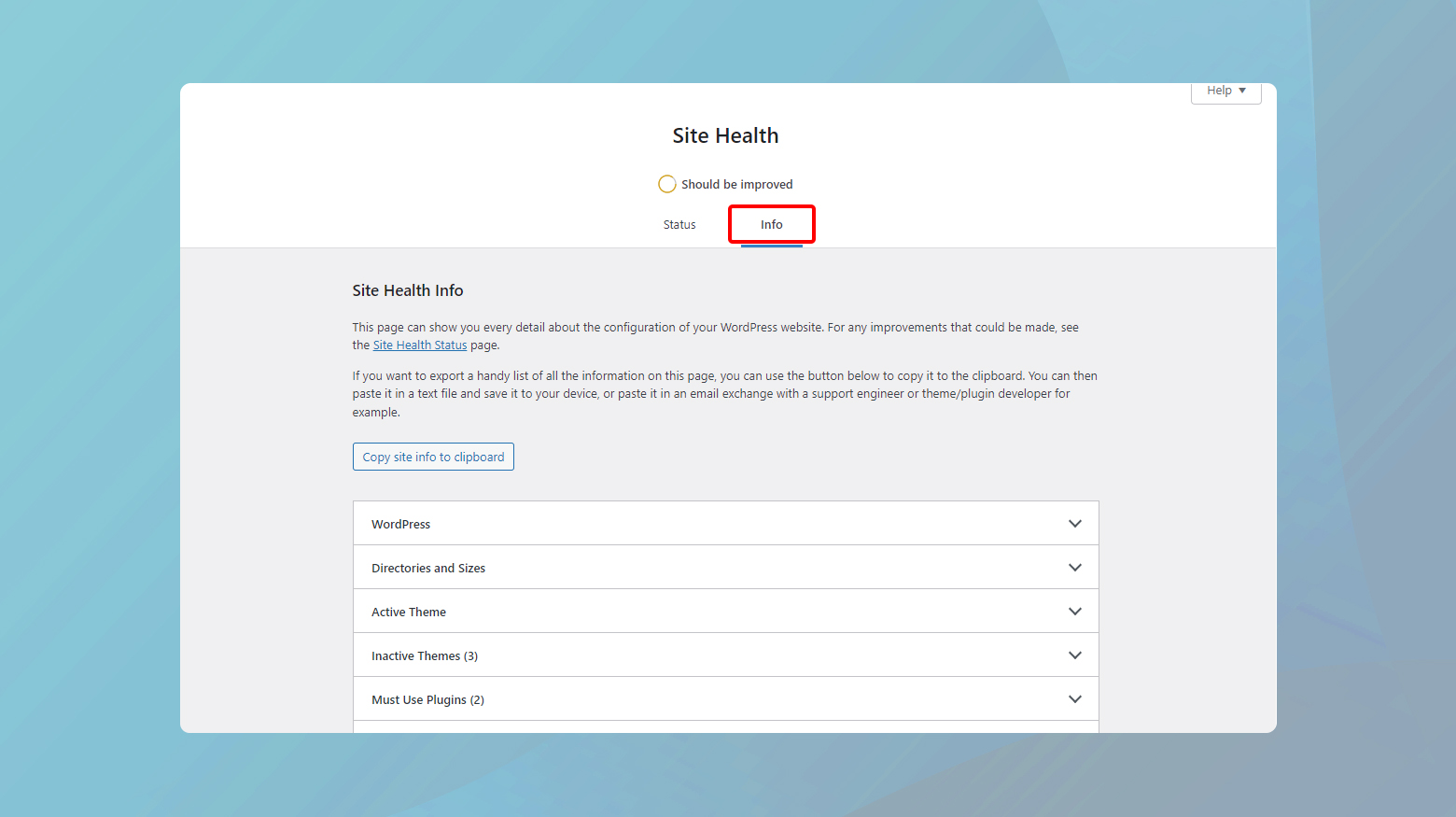
- Aby rozpocząć, zaloguj się do panelu WordPress i przejdź do Narzędzia > Stan witryny. Ta sekcja zawiera kompleksowy przegląd stanu Twojej witryny, w tym zalecenia dotyczące wydajności i bezpieczeństwa.
- W sekcji Stan witryny znajdziesz dwie zakładki:Stan i Informacje. Kliknij kartęInformacje , aby uzyskać dostęp do szczegółowych informacji o konfiguracji WordPress, w tym ustawień serwera, szczegółów bazy danych i, co najważniejsze, uprawnień do systemu plików.
- Przewiń w dół strony, aż znajdziesz sekcję Uprawnienia systemu plików .Tutaj WordPress wyświetla aktualny stan uprawnień kluczowych plików i katalogów, takich jak katalogi wtyczek i motywów.
- W sekcji Uprawnienia systemu plików poszukaj kluczowych katalogów i plików związanych z operacjami WordPress. Każdy z nich będzie miał status wskazujący, czy można gozapisać , czy nie.
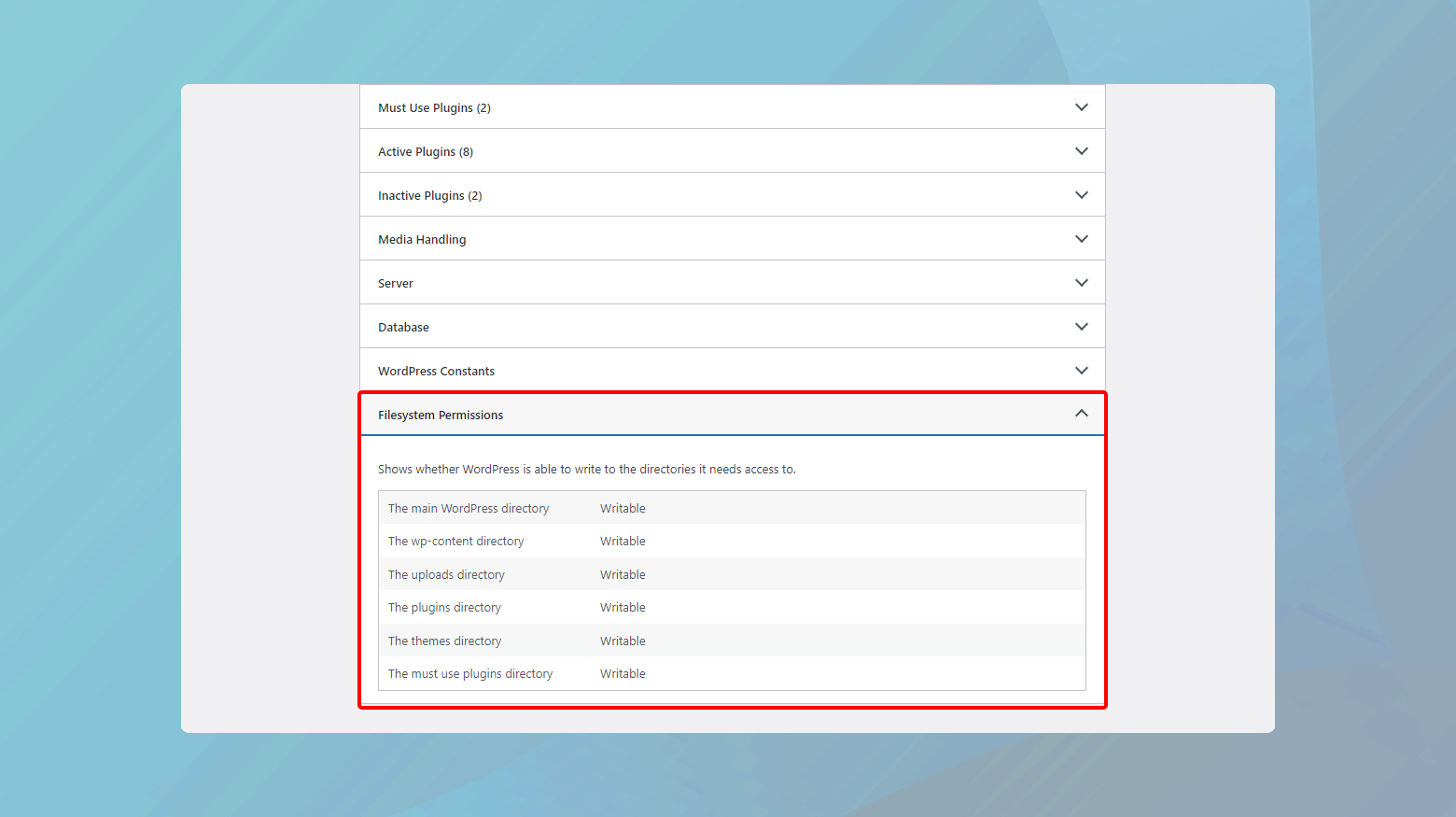

StatusMożliwość zapisu oznacza, że WordPress ma wystarczające uprawnienia do modyfikowania katalogu lub pliku, co jest niezbędne do instalowania aktualizacji, przesyłania multimediów i wprowadzania innych zmian.I odwrotnie, stan „Nie można zapisać” sygnalizuje problem z uprawnieniami, który wymaga rozwiązania.
Jeśli stan witryny zgłosi, że w niektórych katalogach lub plikachnie można zapisać , oznacza to, że musisz dostosować uprawnienia do plików, jak omówiono wcześniej.Prawidłowe ustawienie tych uprawnień ma kluczowe znaczenie dla bezpieczeństwa i funkcjonalności Twojej witryny WordPress.
Sprawdź dzienniki błędów serwera
Sprawdzanie dziennika błędów serwera to skuteczna metoda diagnozowania problemów, takich jak błąd „Instalacja nie powiodła się: nie można utworzyć katalogu”. Dzienniki błędów zawierają szczegółowy opis problemów napotykanych przez serwer, oferując wgląd nie tylko w problemy z uprawnieniami do plików. Obejmuje to błędy związane z konfiguracją serwera, niewystarczającymi zasobami i nie tylko. Możesz wykorzystać dzienniki błędów do rozwiązywania problemów w witrynie WordPress. Oto, jak to zrobić, jeśli Twoja witryna jest hostowana w 10Web.
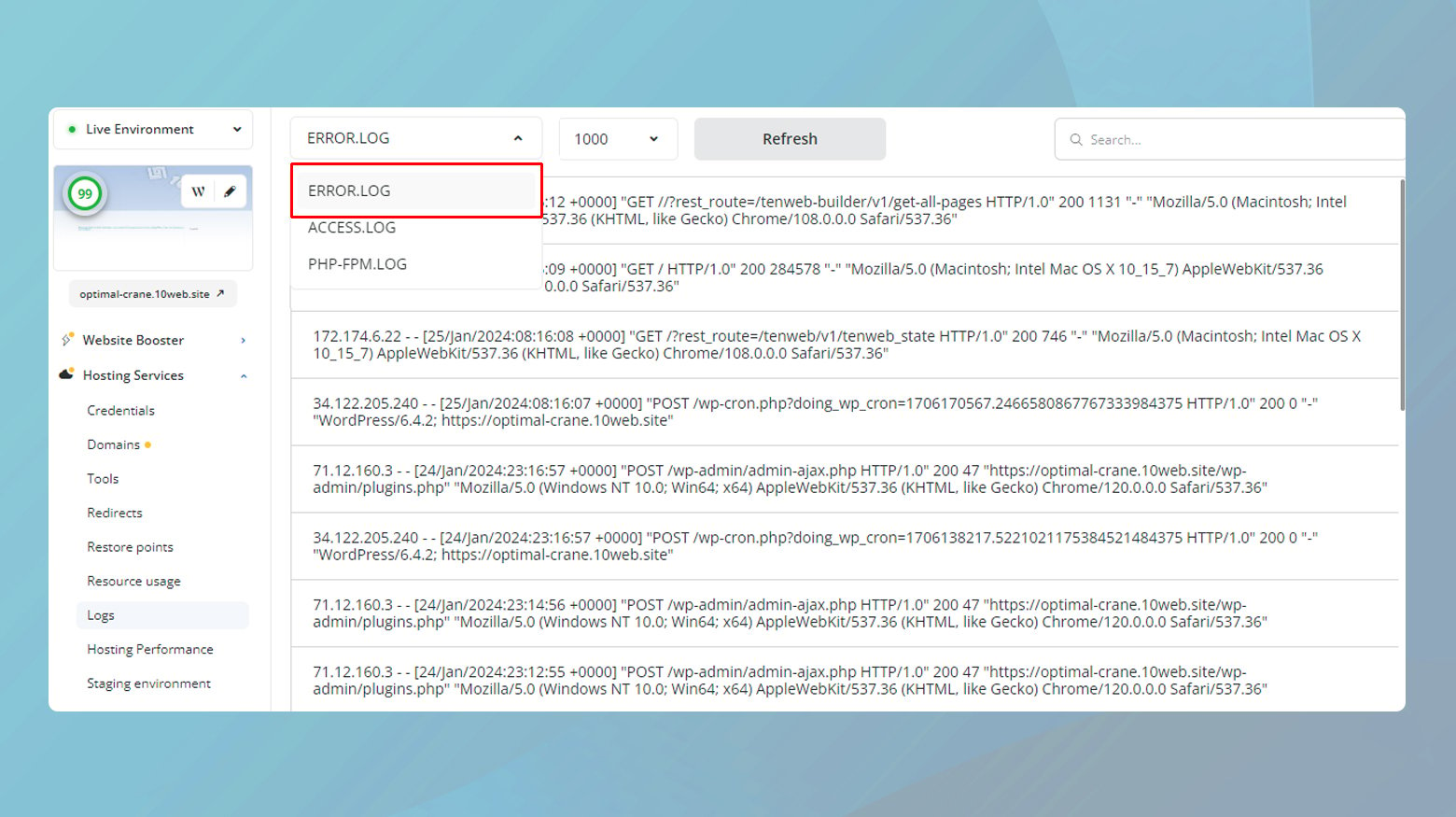
- Zaloguj się na swoje konto 10Web.
- Kliknij witrynę, na której wystąpił błąd.
- Przejdź do Usługi hostingowe > Dzienniki .
- Kliknij menu rozwijane i wybierz Dzienniki błędów .
Dla wygody możesz także skorzystać z pola wyszukiwania, aby wyszukać frazy kluczowe.
Po otwarciu dziennika błędów przejrzyj wpisy pod kątem ostatnich błędów odpowiadających czasowi, w którym wystąpiły problemy z instalacją. Poszukaj wiadomości, które bezpośrednio wspominają o problemach z uprawnieniami lub niewystarczającej przestrzeni dyskowej, ponieważ są to częste przyczyny pojawiającego się błędu.
Naprawianie błędu „Instalacja nie powiodła się: nie można utworzyć katalogu”.
Jeśli w poprzednich krokach doszedłeś do wniosku, że „Instalacja nie powiodła się: nie można utworzyć katalogu”. błąd wynika z uprawnień Twojej witryny. Poniżej znajduje się przewodnik krok po kroku, jak naprawić ten błąd.
Zrozumienie znaczenia prawidłowych uprawnień do plików
Uprawnienia do plików mają fundamentalne znaczenie dla bezpieczeństwa i funkcjonalności serwera. Określają, co kto może zrobić w odniesieniu do plików i katalogów. Nieprawidłowe uprawnienia mogą uniemożliwić uprawnionym użytkownikom dokonywanie niezbędnych aktualizacji lub odwrotnie, narazić witrynę na nieautoryzowany dostęp. Uprawnienia są zwykle reprezentowane liczbowo, a różne wartości wskazują różne poziomy dostępu właściciela, grupy i ogółu społeczeństwa.
Jak dostosować uprawnienia do plików przez FTP
Przed wprowadzeniem jakichkolwiek zmian ważne jest utworzenie kopii zapasowej witryny. Dzięki temu, jeśli coś pójdzie nie tak, będziesz mógł przywrócić witrynę do poprzedniego stanu. Większość usług hostingowych oferuje narzędzia do tworzenia kopii zapasowych, można jednak skorzystać z wtyczki WordPress przeznaczonej do tego celu.
Aby dostosować uprawnienia do plików:
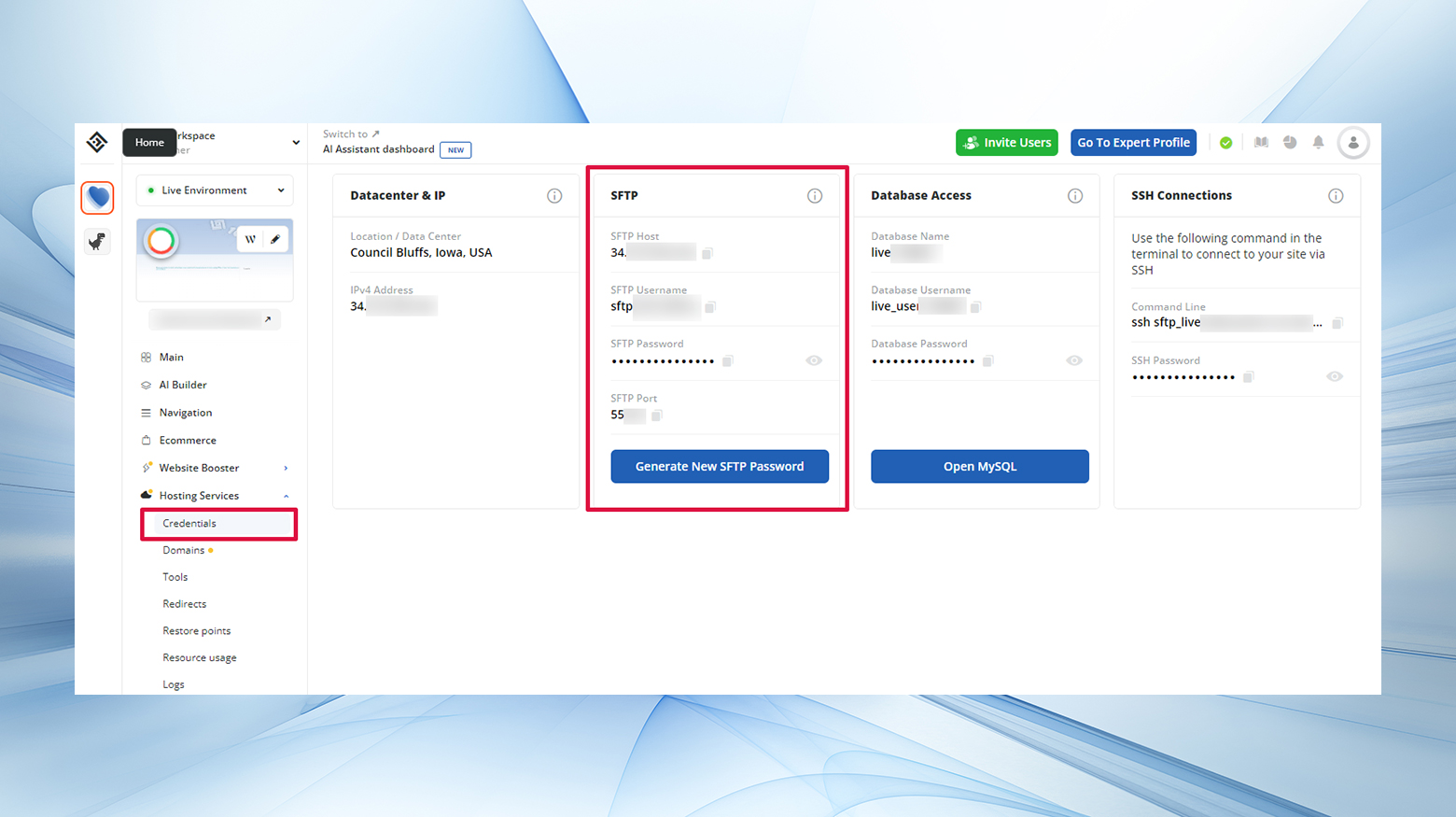
- Połącz się ze swoją witryną poprzez FTP.
- Uzyskaj dostęp do swojego konta hostingowego, aby znaleźć dane logowania do FTP.
- Jeśli jesteś klientem 10Web, swoje dane uwierzytelniające SFTP znajdziesz w obszarzeUsługi hostingowe > Poświadczenia.
- Korzystając z klienta FTP, takiego jak FileZilla, wprowadź dane uwierzytelniające FTP, aby połączyć się z serwerem.
- Po połączeniu przejdź dokatalogu public_html , w którym znajduje się instalacja WordPress.
- Znajdź foldery wp_content , wp_includesiwp_admin.
- Kliknij prawym przyciskiem myszy każdy folder i wybierzUprawnienia do plików .
- W oknie uprawnień ustaw wartość liczbową na 755 dla następujących elementów:
- Uprawnienia właściciela do odczytu, zapisu i wykonywania.
- Uprawnienia grupowe do odczytu i wykonywania.
- Publiczne uprawnienia do odczytu i wykonywania.
- Przed kliknięciem OK upewnij się, że zaznaczone są opcje Wchodź do podkatalogówiZastosuj tylko do katalogów.
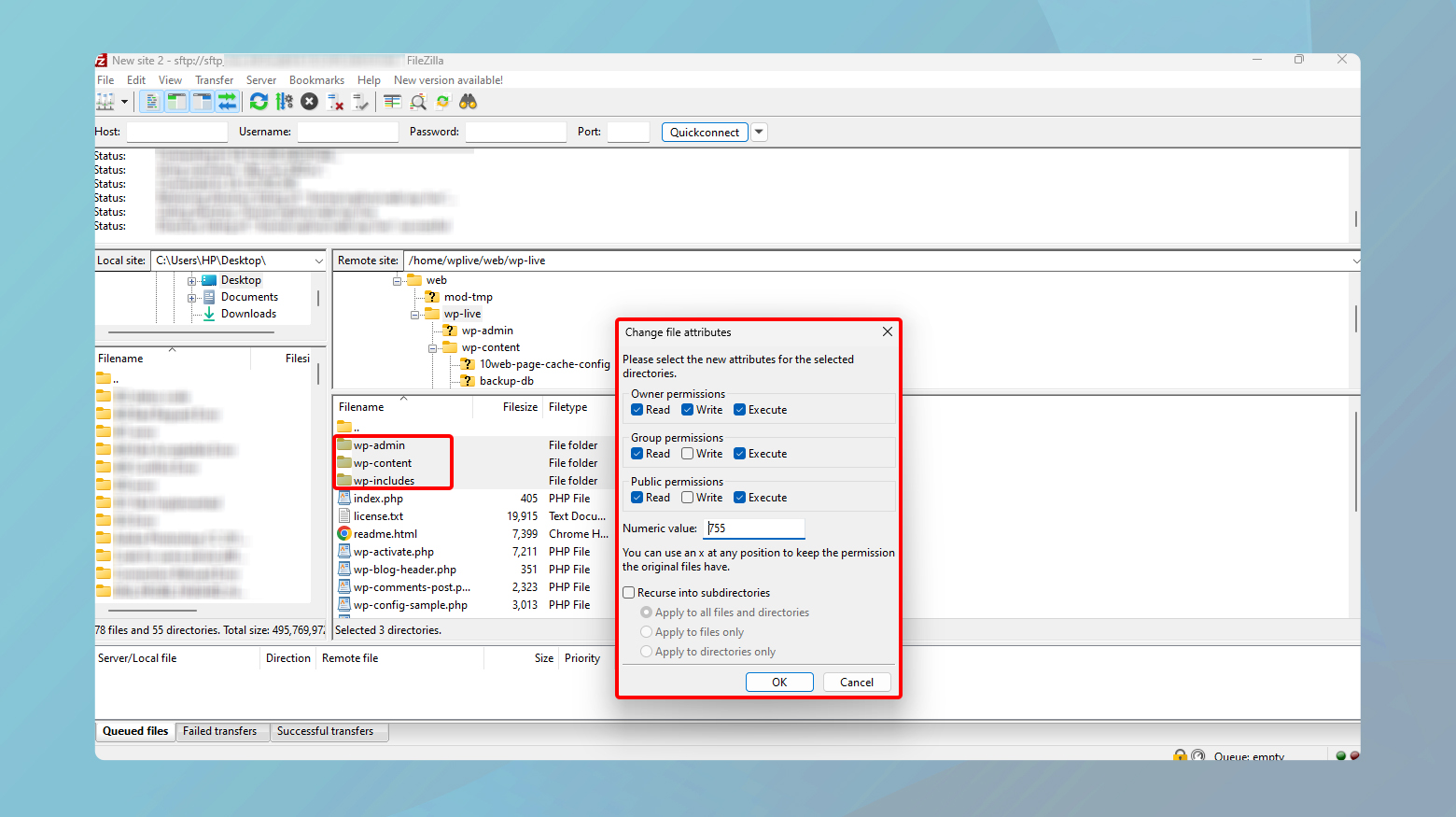
Po dostosowaniu uprawnień spróbuj ponownie zainstalować lub zaktualizować wtyczkę lub motyw w swojej witrynie.
Jeśli nie czujesz się komfortowo, korzystając z klienta FTP lub Twój dostawca usług hostingowych go nie obsługuje, możesz mieć dostęp do Menedżera plików poprzez pulpit nawigacyjny hostingu. To narzędzie pozwala modyfikować uprawnienia do plików bezpośrednio z przeglądarki, upraszczając proces. Poszukaj tej opcji na swoim koncie hostingowym, w sekcji dotyczącej Twojej witryny, w której wystąpił błąd.
Zamykanie myśli
Na naszym blogu zajmowaliśmy się błędem „Instalacja nie powiodła się: nie można utworzyć katalogu”, opisując jego przyczyny i udostępniając obszerny przewodnik, jak go rozwiązać poprzez dostosowanie uprawnień do plików za pośrednictwem FTP lub Menedżera plików dostawcy usług hostingowych. Podkreśliliśmy znaczenie tworzenia kopii zapasowych przed wprowadzeniem zmian, aby w razie potrzeby móc przywrócić witrynę. Wykonując opisane kroki, możesz przezwyciężyć ten częsty problem, poprawiając funkcjonalność i bezpieczeństwo swojej witryny.
Przyspiesz tworzenie witryny WordPress dzięki sztucznej inteligencji
Stwórz niestandardową witrynę WordPress dostosowaną do potrzeb Twojej firmy 10 razy szybciej dzięki 10Web AI Website Builder.
